PS调色教程:调出时尚蓝色调
摘要:原图最终效果 1、打开原图按Ctrl+J把背景图层复制一层。2、简单的使用Topaz滤镜磨皮,参数设置如下图。3、按Ctrl+Alt+~调...
原图

最终效果

1、打开原图按Ctrl + J把背景图层复制一层。
2、简单的使用Topaz滤镜磨皮,参数设置如下图。
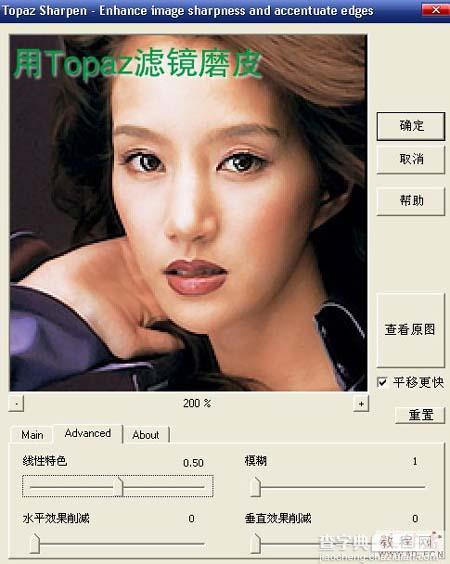
3、按Ctrl + Alt + ~调出高光选区。新建一个图层,填充白色,按Ctrl + D取消选区。

4、创建色彩平衡调整图层,参数设置如下图。


5、最后用透明度为:50%的画笔工具在蒙版部位擦出皮肤,完成最终效果。

【PS调色教程:调出时尚蓝色调】相关文章:
上一篇:
PS把彩色照片快速转化为黑白素描画
下一篇:
Photoshop制作一双可爱的水晶脚印
